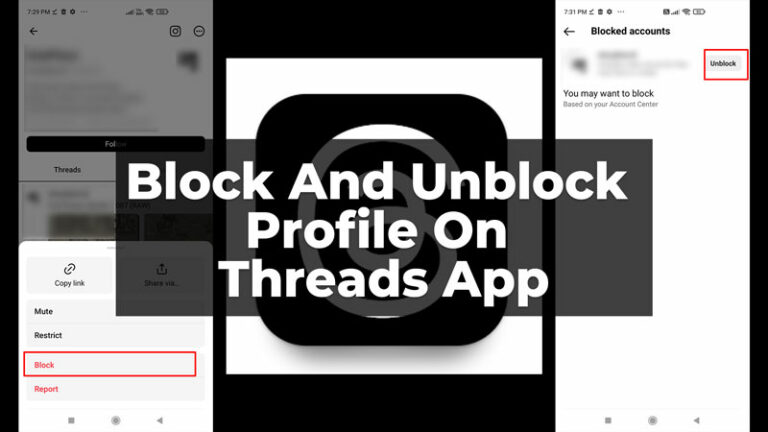Как сбросить настройки Chromebook в 2022 году
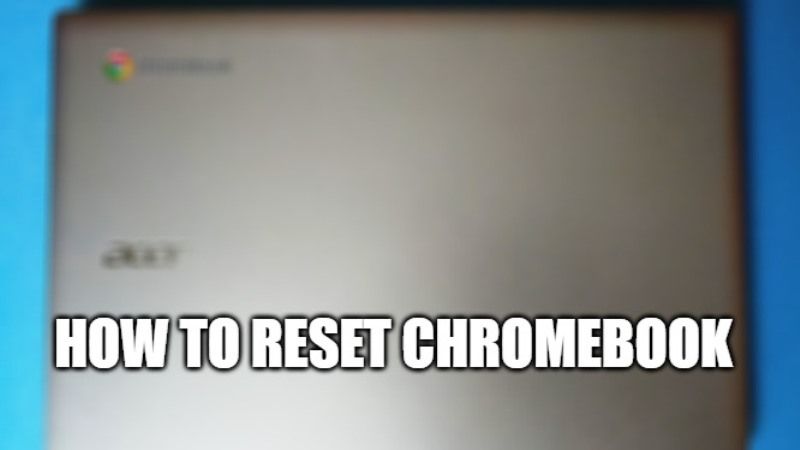
Chromebook — это очень простые в использовании, быстрые и эффективные компьютеры. Операционная система, используемая в этих компьютерах, была разработана с учетом использования в 21 веке и облегчала нашу задачу с первого запуска устройства до его полной перезагрузки. В этой статье я расскажу вам, как перезагрузить Chromebook. Вопрос в том, почему мы должны перезагружать наш Chromebook? Есть несколько ответов, поэтому проверьте все детали ниже.
Как сбросить настройки Chromebook в 2022 году
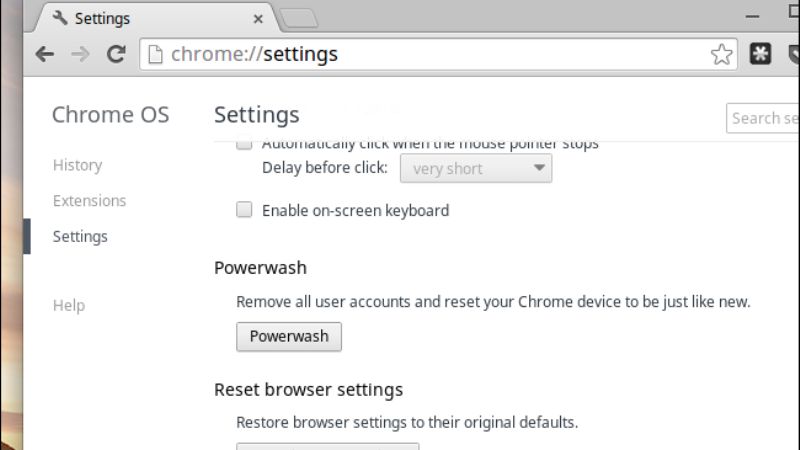
В этом руководстве я объясню, как сбросить Chromebook до заводских данных. Существуют различные причины для использования этой операции и различные способы ее выполнения. Здесь мы покажем вам основные из них.
По сути, после длительного периода использования любая операционная система имеет тенденцию снижать свою производительность или в ней появляются частые и раздражающие ошибки. В этих случаях наиболее эффективным решением является выполнение сброса, который полностью очистит рассматриваемое устройство и восстановит его до заводских условий. И это также можно сделать, когда вы решите продать или подарить свой компьютер, на котором есть ваша личная информация.
Способ 1. Как восстановить заводские настройки Chromebook
Если вы хотите сбросить Chromebook до заводских настроек, это очень простая процедура, независимо от производителя, будь то Asus, HP, Acer, Lenovo или другие. Просто следуйте инструкциям ниже, чтобы сбросить настройки Chromebook:
- Прежде всего, вам нужно выйти из Chromebook. Для этого просто нажмите кнопку с часами и индикатором батареи, которая находится в правом нижнем углу Chrome OS. После этого откроется новое поле, где вы найдете новую кнопку в левом верхнем углу, которую вы можете использовать для выхода из системы.
- Теперь нужно одновременно нажать следующие клавиши: CTRL, ALT, SHIFT.
- После этого появится окно, в котором вы можете перезагрузить Chromebook, который запускает так называемый процесс «Powerwash».
- В следующем окне используйте кнопку «Далее» или «Powerwash» и подтвердите свой выбор.
- На этом этапе Chrome OS начнет работать над сбросом вашего Chromebook.
- Наконец, просто следуйте инструкциям и войдите в свою учетную запись Google, чтобы повторно зарегистрировать Chromebook в своей учетной записи.
Способ 2. Сбросьте настройки Chromebook в системных настройках.
- При включении Chromebook войдите в учетную запись владельца, зарегистрированную на устройстве, и щелкните значок в правом нижнем углу, чтобы открыть центр уведомлений.
- Здесь выберите классический значок шестеренки, чтобы открыть окно настроек системы, и сразу после этого нажмите «Дополнительно» на левой панели, чтобы открыть раскрывающееся меню.
- Нажав «Сброс», вы получите доступ к меню Powerwash, которое позволяет вам удалить все учетные записи пользователей и перезагрузить устройство, как если бы оно было новым.
- На этом этапе будет достаточно нажать кнопку «Сброс» и сразу после этого «Перезагрузить», чтобы перезагрузить Chromebook.
- Эта процедура самая простая и подойдет тем, кто помнит пароль от аккаунта и не имеет проблем с доступом к нему.
Это все, что вам нужно знать о том, как перезагрузить Chromebook. Также не забудьте проверить, как загрузить и установить iTunes на Chromebook.